
สารบัญ:
- ผู้เขียน John Day [email protected].
- Public 2024-01-30 13:04.
- แก้ไขล่าสุด 2025-01-23 15:12.


นี่คือหุ่นยนต์สร้างประโยคสุ่มอัตโนมัติที่ควบคุมโดย Raspberry pi 4 (พร้อมเซ็นเซอร์ตรวจจับความเคลื่อนไหว) ในกรณีนี้ ฉันใช้มันเพื่อสร้างประโยคที่ไม่เหมาะสม เพราะฉันชอบเรียนรู้เพื่อความสนุกสนาน และคำหยาบคายในภาษาฮังการี เชื่อฉัน… มันคือ สนุก:D
เสบียง
- ราสเบอร์รี่ปี่
- เซ็นเซอร์อินฟราเรดแบบพาสซีฟ (A189 PIR)
- เซอร์โวมอเตอร์ (A169 ไมโครเซอร์โว)
- ขั้นต่ำ 10x10x10 ซม. โฟมยาง
- หุ่นเลโก้
- สกรูของนาฬิกาข้อมือ
- สว่านรุ่น
- มุมโมเดล
- ลำโพงสำหรับ Raspberry
- ทักษะการเขียนโปรแกรมหลามบางส่วน
- ทักษะลินุกซ์บางอย่าง
- ความคิดสร้างสรรค์เล็กน้อย
ขั้นตอนที่ 1: ติดตั้ง Pi การตั้งค่าชิ้นส่วน


ก่อนอื่น คุณต้องตั้งค่า pi ติดตั้งระบบปฏิบัติการ คุณสามารถค้นหาเอกสารได้ที่นี่ หลังจากนี้ ให้เชื่อมต่อเซอร์โวและเซ็นเซอร์ตรวจจับความเคลื่อนไหวแล้วทดสอบ มีไฟล์ทดสอบ python อย่างง่ายสองไฟล์: test-motion-sensor และ test-servo-motor
ข้อมูลการเชื่อมต่อและส่วนหัวของ raspi ไม่ชัดเจนสำหรับฉัน แต่คุณสามารถดูแลได้ที่นี่
ขั้นตอนที่ 2: เขียน (วาง) รหัส
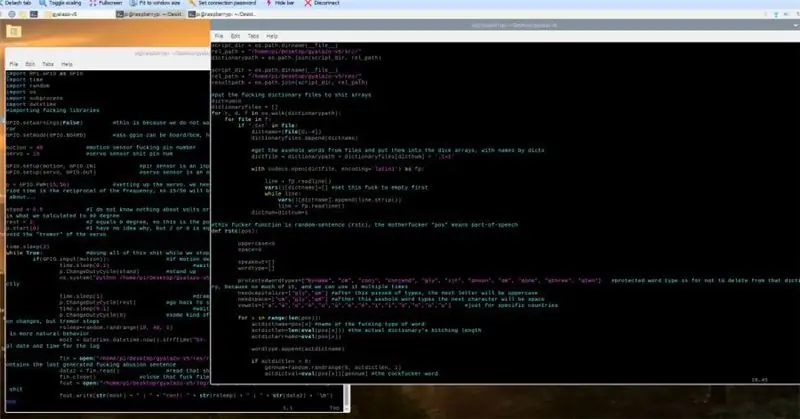
จะมีไฟล์ python สองไฟล์ ไฟล์แรก (main.py) ควบคุม pi และส่วนต่างๆ ของไฟล์ ไฟล์ที่สอง (gyalazo.py) จะถูกเรียกเมื่อ pir มีการเคลื่อนไหว
คุณสามารถดาวน์โหลดทุกอย่างได้จากที่นี่: https://github.com/54m4n/gyalaz0 คุณต้องใช้โปรแกรมสังเคราะห์เสียงพูดด้วย คุณสามารถดาวน์โหลดได้จากที่นี่
โฟลเดอร์ src มีไฟล์พจนานุกรม เปลี่ยนแปลงสิ่งที่คุณต้องการ
(ฉันไม่ใช่โปรแกรมเมอร์ตัวจริง โค้ดมีปัญหานิดหน่อย แต่ใครจะสน:D เปลี่ยนตามที่คุณต้องการ)
ขั้นตอนที่ 3: ประกอบในชีวิตจริง

เมื่อโค้ดของคุณใช้งานได้ คุณต้องสร้างสิ่งต่างๆ ในชีวิตจริง สำหรับสิ่งนี้ฉันใช้ก้อนยางโฟมมันเป็นรูปทรงที่ง่าย
- ตัดโฟมให้ได้รูปทรงที่ต้องการ
- เจาะรูสำหรับเซ็นเซอร์ pir
- ตัดเซ็นเซอร์และรูปร่างเซอร์โวมอเตอร์ออก
- ติดตั้งฟิกเกอร์เลโก้เข้ากับเซอร์โวมอเตอร์ (ฉันใช้สว่านโมเดลเพื่อเจาะรูที่ขาของฟิกเกอร์ และสกรูนาฬิการุ่นเก่า…)
- วางของเข้าด้วยกัน
ขั้นตอนที่ 4: แมงดา Cube

เมื่อเสร็จแล้วและทุกอย่างทำงานได้ดี ให้มีความคิดสร้างสรรค์ของคุณ และตกแต่งลูกบาศก์ให้สวยงาม ในกรณีของฉัน ฉันใช้เครื่องประดับผ้าจีน เพราะนั่นอยู่ในบ้านของฉัน
- ตัดรูปร่างสำหรับด้านลูกบาศก์ออก
- ยึดกับด้านข้างด้วยมุม
- ตัดรูปร่างสำหรับส่วนบนออก (ระวังรูปร่างเลโก้
- แก้บน
นั้นคือทั้งหมด! วาง pi ไว้ที่ใดก็ได้ เริ่มโปรแกรมและรอเหยื่อของคุณ
แนะนำ:
การออกแบบเกมในการสะบัดใน 5 ขั้นตอน: 5 ขั้นตอน

การออกแบบเกมในการสะบัดใน 5 ขั้นตอน: การตวัดเป็นวิธีง่ายๆ ในการสร้างเกม โดยเฉพาะอย่างยิ่งเกมปริศนา นิยายภาพ หรือเกมผจญภัย
การตรวจจับใบหน้าบน Raspberry Pi 4B ใน 3 ขั้นตอน: 3 ขั้นตอน

การตรวจจับใบหน้าบน Raspberry Pi 4B ใน 3 ขั้นตอน: ในคำแนะนำนี้ เราจะทำการตรวจจับใบหน้าบน Raspberry Pi 4 ด้วย Shunya O/S โดยใช้ Shunyaface Library Shunyaface เป็นห้องสมุดจดจำใบหน้า/ตรวจจับใบหน้า โปรเจ็กต์นี้มีจุดมุ่งหมายเพื่อให้เกิดความเร็วในการตรวจจับและจดจำได้เร็วที่สุดด้วย
วิธีการติดตั้งปลั๊กอินใน WordPress ใน 3 ขั้นตอน: 3 ขั้นตอน

วิธีการติดตั้งปลั๊กอินใน WordPress ใน 3 ขั้นตอน: ในบทช่วยสอนนี้ ฉันจะแสดงขั้นตอนสำคัญในการติดตั้งปลั๊กอิน WordPress ให้กับเว็บไซต์ของคุณ โดยทั่วไป คุณสามารถติดตั้งปลั๊กอินได้สองวิธี วิธีแรกคือผ่าน ftp หรือผ่าน cpanel แต่ฉันจะไม่แสดงมันเพราะมันสอดคล้องกับ
การลอยแบบอะคูสติกด้วย Arduino Uno ทีละขั้นตอน (8 ขั้นตอน): 8 ขั้นตอน

การลอยแบบอะคูสติกด้วย Arduino Uno ทีละขั้นตอน (8 ขั้นตอน): ตัวแปลงสัญญาณเสียงล้ำเสียง L298N Dc ตัวเมียอะแดปเตอร์จ่ายไฟพร้อมขา DC ตัวผู้ Arduino UNOBreadboardวิธีการทำงาน: ก่อนอื่น คุณอัปโหลดรหัสไปยัง Arduino Uno (เป็นไมโครคอนโทรลเลอร์ที่ติดตั้งดิจิตอล และพอร์ตแอนะล็อกเพื่อแปลงรหัส (C++)
เครื่อง Rube Goldberg 11 ขั้นตอน: 8 ขั้นตอน

เครื่อง 11 Step Rube Goldberg: โครงการนี้เป็นเครื่อง 11 Step Rube Goldberg ซึ่งออกแบบมาเพื่อสร้างงานง่ายๆ ในรูปแบบที่ซับซ้อน งานของโครงการนี้คือการจับสบู่ก้อนหนึ่ง
